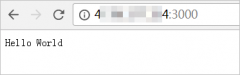本文介绍如何通过阿里云Windows ECS实例挂载SMB文件系统。在配置完Windows ECS实例后,可以通过手动或自动方式挂载SMB文件系统。
配置Windows ECS实例
以下操作步骤,请确保在挂载每台Windows服务器执行一次即可,不需要在每次挂载时都执行一次。
- 连接到ECS实例。
- 对于Windows 2016以上的系统,需要配置允许客户端匿名访问,执行以下命令。
REG ADD HKEY_LOCAL_MACHINE\SYSTEM\CurrentControlSet\services\LanmanWorkstation\Parameters
/f /v AllowInsecureGuestAuth /t REG_DWORD /d 1
- 开启Workstation服务。
- 选择或使用快捷键
Win+R,输入services.msc进入本地服务。
- 在服务中找到Workstation,确认运行状态为已启动,启动类型为自动。
正常情况下,Workstation服务默认为启动状态。
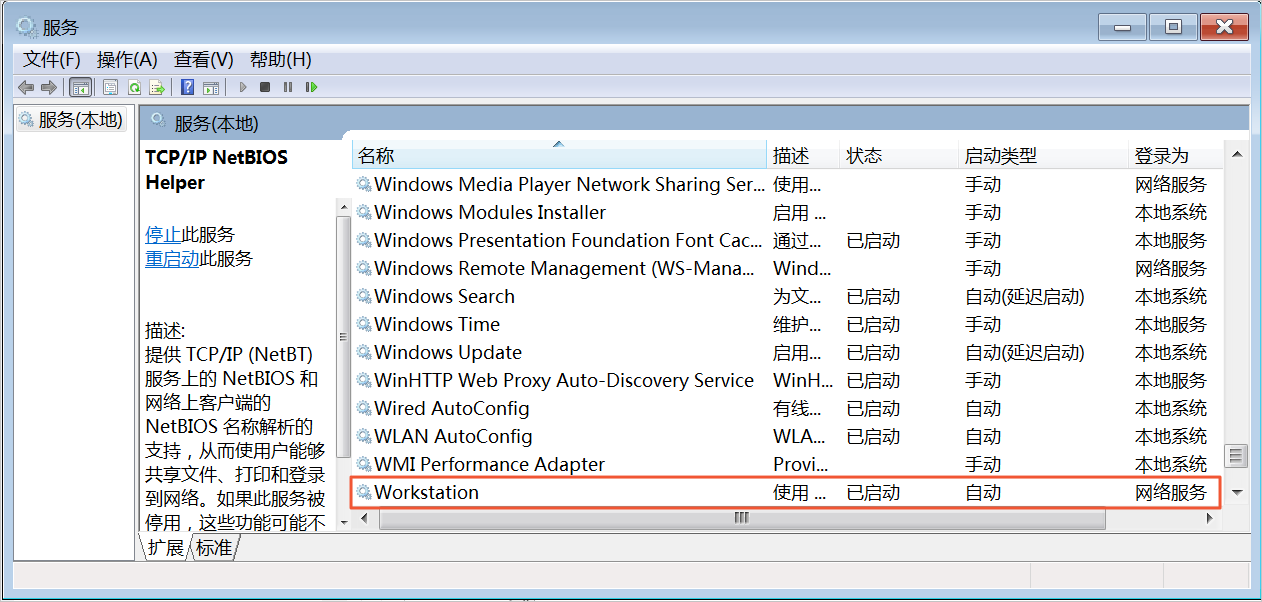
- 开启TCP/IP NetBIOS Helper服务。
- 打开网络与共享中心,单击主机所连网络。
- 单击属性,双击Internet 协议版本 4进入属性框,单击高级。
- 在高级TCP IP设置对话框中,选择。

- 选择或使用快捷键
Win+R,输入services.msc进入本地服务。
- 在服务中找到TCP/IP NetBIOS Helper,确认运行状态为已启动,启动类型为自动。
正常情况下,TCP/IP NetBIOS Helper服务默认为启动状态。
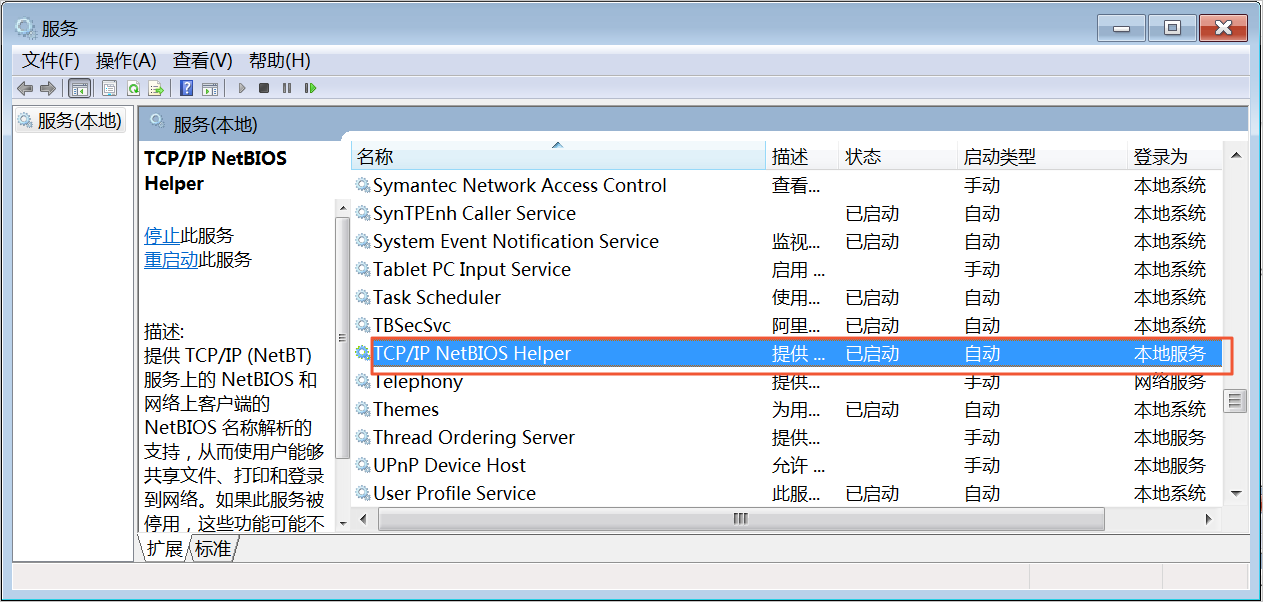
手动挂载SMB文件系统
- 执行命令挂载SMB文件系统
打开命令行窗口,执行以下命令挂载文件系统。
net use Z: \\file-system-id.region.nas.aliyuncs.com\myshare
挂载命令格式:net use <挂载目标盘符> \\<挂载点地址>\myshare。
- 挂载目标盘符:指当前Windows系统上要挂载的目标盘符,请根据实际值替换。
- 挂载点地址:指创建文件系统挂载点时,自动生成的挂载点地址,请根据实际值替换。您可以在NAS控制台,找到目标文件系统,单击管理,进入详情页面获取挂载地址。
- myshare:SMB的共享名称,不允许变更。
说明 对于Windows 2019及更高版本的操作系统,为了让所有用户都能访问挂载点,推荐使用Powershell命令New-SmbGlobalMapping进行挂载。挂载命令如下所示:
New-SmbGlobalMapping -LocalPath z: -RemotePath \\file-system-id.region.nas.aliyuncs.com\myshare
-Persistent $true
如果用户机器配置了AD域控,命令会需要输入身份。输入AD域任何一个合法身份即可。
- 确认SMB文件系统挂载成功
执行
net use命令,检查挂载结果。
如果回显包含如下类似信息,说明挂载成功。
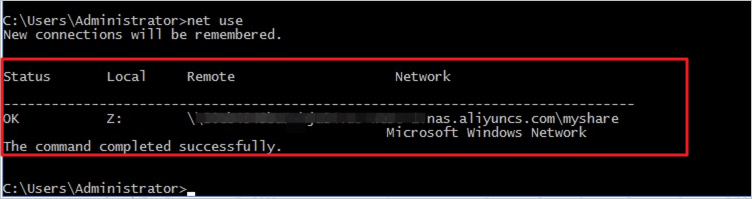
挂载成功后,您可以在ECS上访问NAS文件系统,执行读取或写入操作。
自动挂载SMB文件系统
在配置自动挂载前,请先确认手动挂载成功,避免ECS启动失败。
- 打开命令行窗口,执行以下命令,配置脚本auto_mount.bat。
echo %HOMEPATH%\mount.bat > auto_mount.bat
- 执行以下三条命令,将auto_mount.bat配置成用户登录后自动运行,并配置其他人的读和执行权限。
MOVE auto_mount.bat "c:\ProgramData\Microsoft\Windows\Start Menu\Programs\StartUp\auto_mount.bat"icacls "c:\ProgramData\Microsoft\Windows\Start Menu\Programs\StartUp\auto_mount.bat"
/grant everyone:rx
REG ADD HKEY_LOCAL_MACHINE\Software\Microsoft\Windows\CurrentVersion\Run /f /v MyMount
/t REG_SZ /d "c:\ProgramData\Microsoft\Windows\Start Menu\Programs\StartUp\auto_mount.bat"
- 执行以下命令,配置实际执行挂载命令的脚本mount.bat。
echo net use z: \\file-system-id.region.nas.aliyuncs.com\myshare > "%HOMEPATH%\mount.bat"请根据实际值替换挂载点地址file-system-id.region.nas.aliyuncs.com
说明 如果文件系统支持AD、ACL,并且您希望使用Windows登录用户身份以外的其他域用户身份挂载SMB文件系统,则可以执行以下命令配置脚本。
echo net use z: \\file-system-id.region.nas.aliyuncs.com\myshare /user:user@domain
password > "%HOMEPATH%\mount.bat"
请根据实际值替换挂载点地址file-system-id.region.nas.aliyuncs.com,域用户名user@domain,域用户密码password。
- 重启ECS服务器。
用户重新登录后,执行net use命令验证挂载结果。



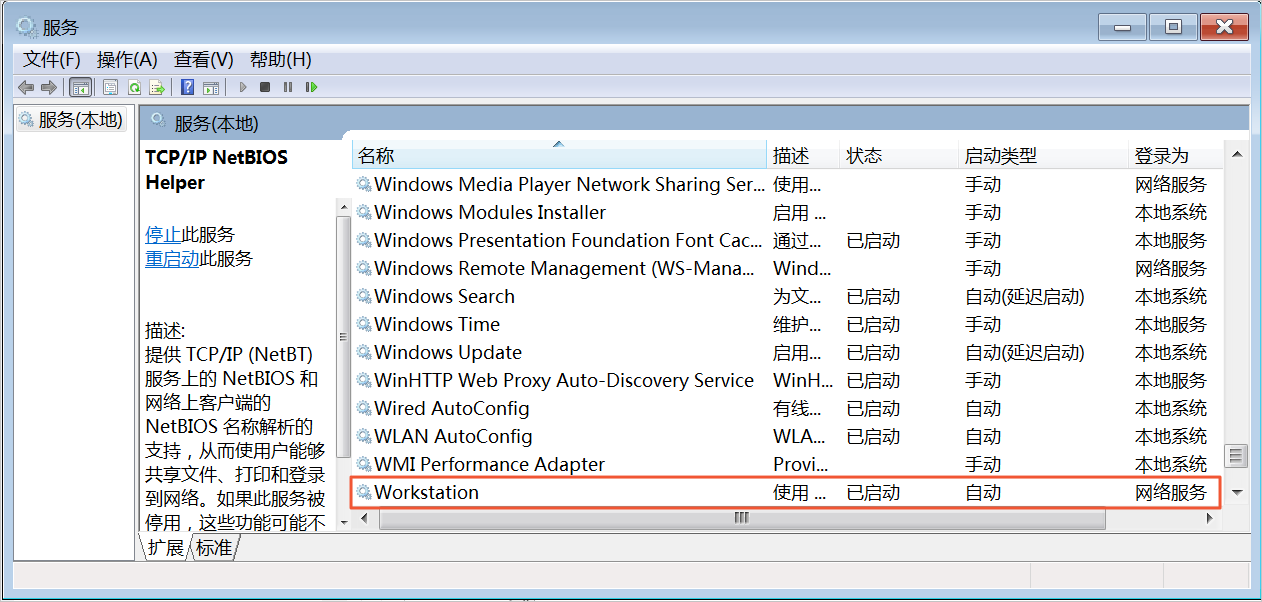

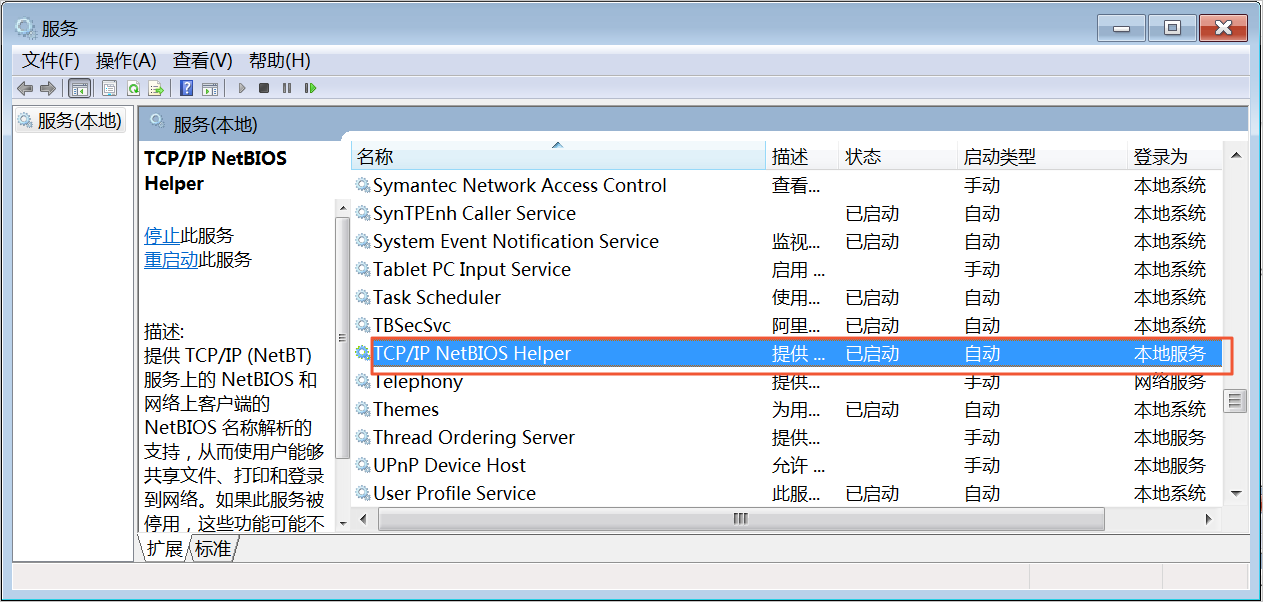
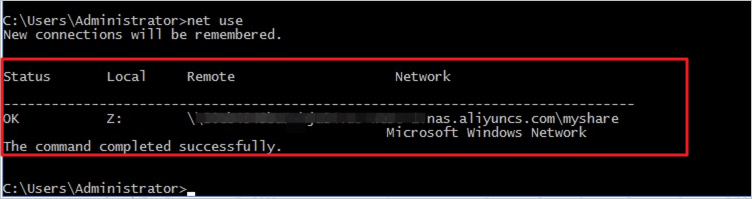 挂载成功后,您可以在ECS上访问NAS文件系统,执行读取或写入操作。
挂载成功后,您可以在ECS上访问NAS文件系统,执行读取或写入操作。